


毎月のお支払方法の確認・変更方法をご案内します♪
「My SoftBankアプリ」をタップ
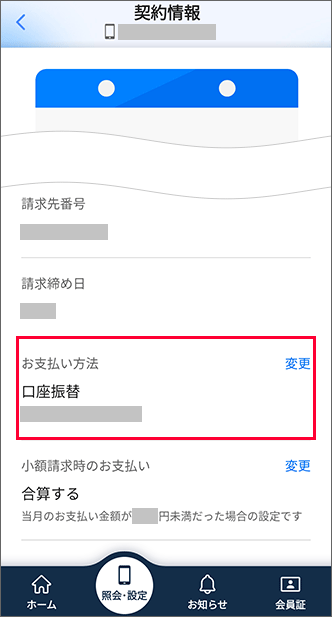
現在登録しているお支払方法を確認できます。
お支払方法の変更方法は、以下をご参照ください。
以下からご希望のお支払方法を選択してください。
原則、当月ご利用分の請求より新しいお支払方法が適用されます。
お手続き完了が月末の21時以降の場合、翌請求月からの適用になることがあります。
クレジットカード番号や有効期限が変わった場合の手続き要否について詳しくはこちら
「My SoftBankアプリ」をタップ
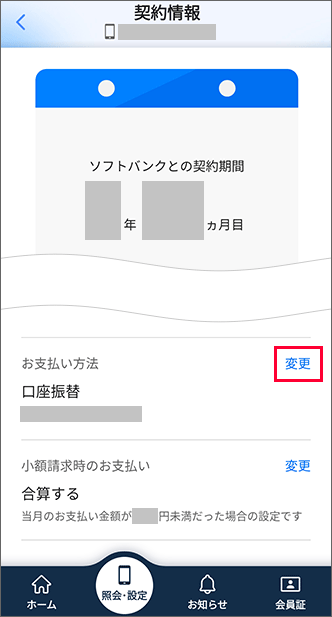
「お支払い方法」の「変更」をタップ
※エラー画面が出る場合、My SoftBankアプリでのお手続きはできません。
他の変更方法はこちら
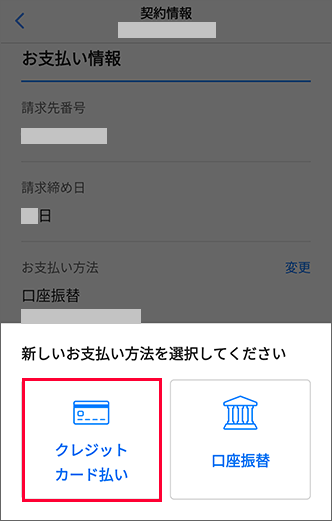
「クレジットカード払い」をタップ
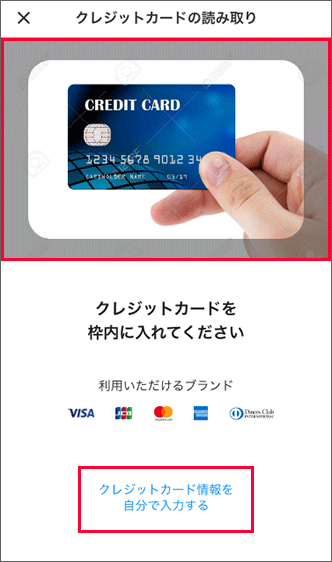
ログイン画面が表示されたらSoftBank IDとパスワードを入力しログイン
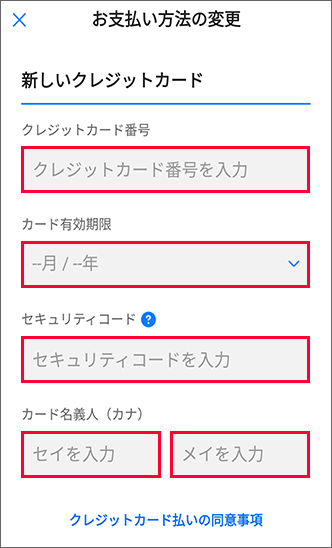
支払方法変更画面が表示されたら、同意事項を確認のうえ、画面下部の「同意(必須)」にチェックを入れ、「クレジットカード情報入力へ」をタップ
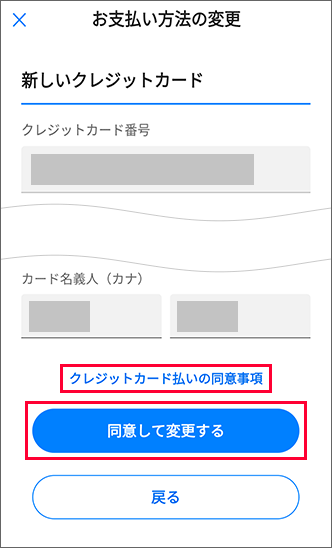
今後お支払いになるクレジットカードの情報を入力し、「次へ(Next)」をタップ
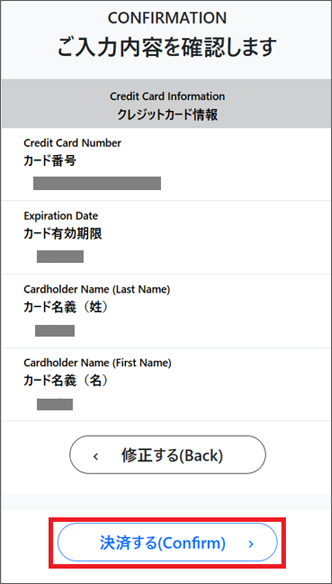
入力内容を確認し、「決済する(Confirm)」をタップ
クレジットカード会社の本人認証画面が表示された場合は、画面に従ってお手続き
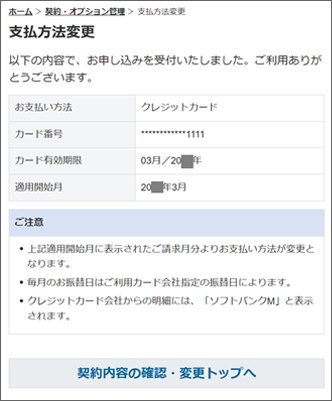
申込受付が表示されたら完了
My SoftBankアプリで変更できなかった場合
郵送またはワイモバイルショップでお手続きできます。
詳しいお手続き方法はこちら
原則、当月ご利用分の請求より新しいお支払方法が適用されます。
お手続き完了が月末の21時以降の場合、翌請求月からの適用になることがあります。
「My SoftBankアプリ」をタップ
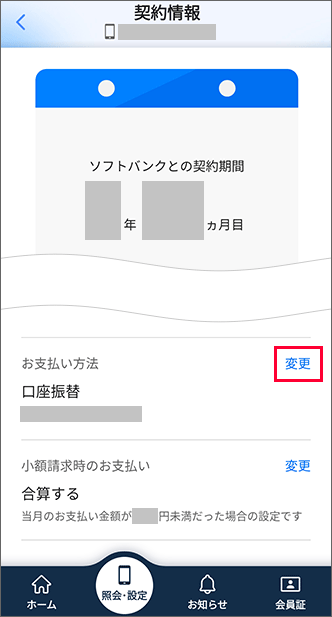
「お支払い方法」の「変更」をタップ
※ エラー画面が出る場合、My SoftBankアプリでのお手続きはできません。
他の変更方法はこちら
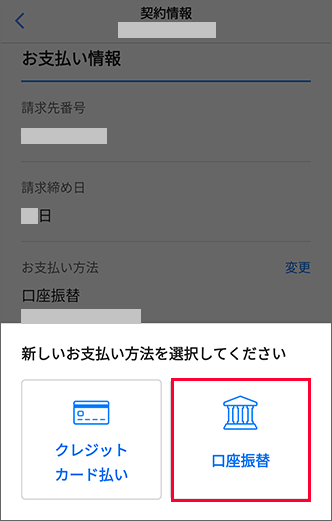
「口座振替」をタップ
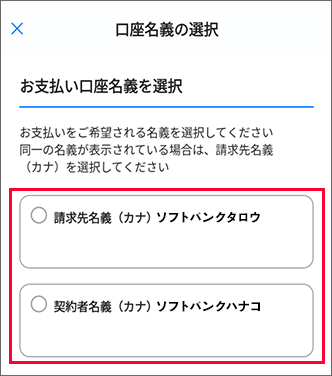
お支払い口座名義を選択
※ 表示のかた以外の名義の口座にする場合、ワイモバイルショップでお手続きが必要です。
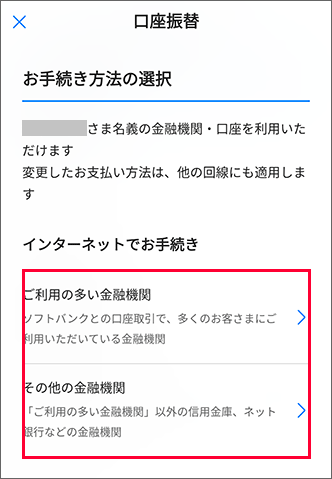
「インターネットでお手続き」にて今後支払いで利用する金融機関を選択
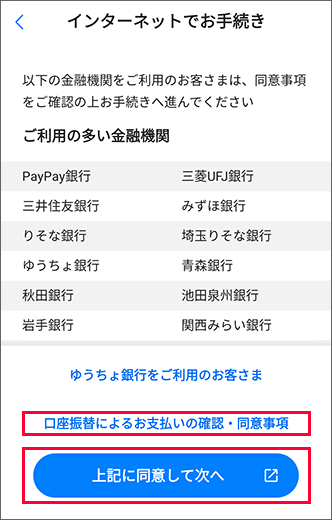
「口座振替によるお支払いの確認・同意事項」の内容をよくご確認のうえ、「上記に同意して次へ」をタップ
画面に沿って操作するとお手続き完了です。
My SoftBankアプリで変更できなかった場合
郵送またはワイモバイルショップでお手続きできます。
詳しいお手続き方法はこちら
My SoftBankアプリにて「支払方法変更申込書」の資料請求が必要です。
お手元に「支払方法変更申込書」が送付され次第、必要事項をご記入のうえ、ご返送ください。
「支払方法変更申込書」でのお手続きの場合、変更が完了するまでに1ヵ月から2ヵ月ほどかかります。
「My SoftBankアプリ」をタップ
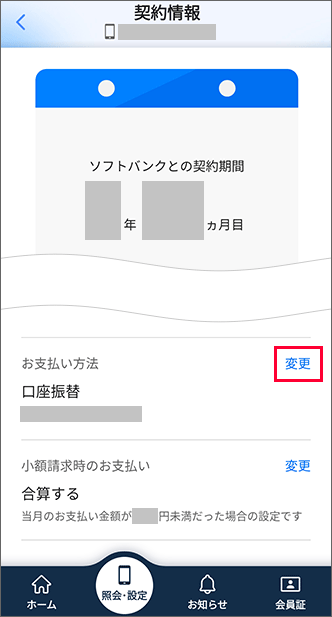
「お支払い方法」の「変更」をタップ
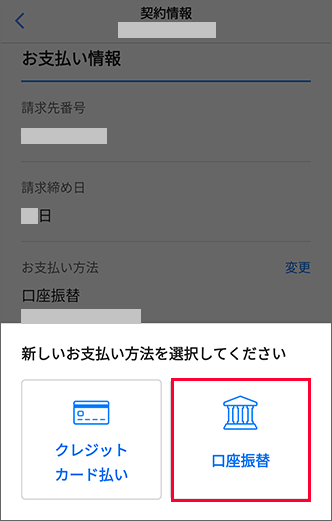
「口座振替」をタップ
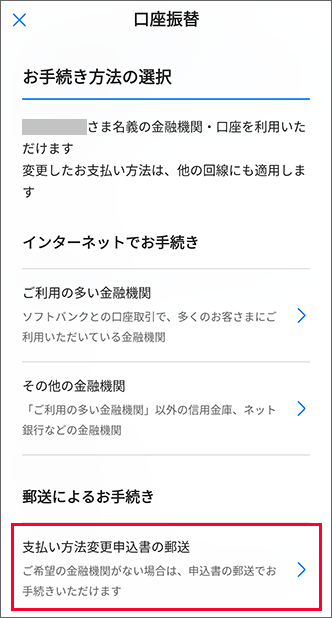
「お手続き方法の選択」にて「郵送によるお手続き」の「支払い方法変更申込書の郵送」をタップ
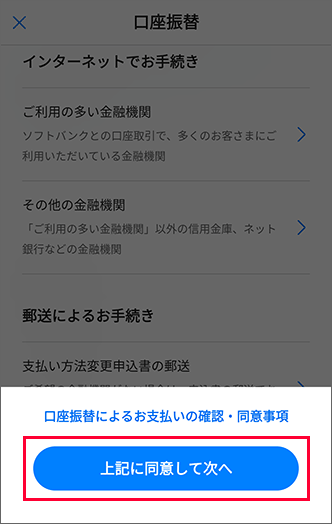
「口座振替によるお支払いの確認・同意事項」の内容をよくご確認のうえ、「上記に同意して次へ」をタップ
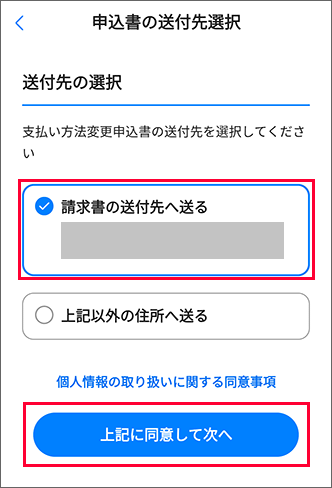
「送付先の選択」にてご希望の送付先を選択し、「個人情報の取り扱いに関する同意事項」の内容をよくご確認のうえ、「上記に同意して次へ」をタップ
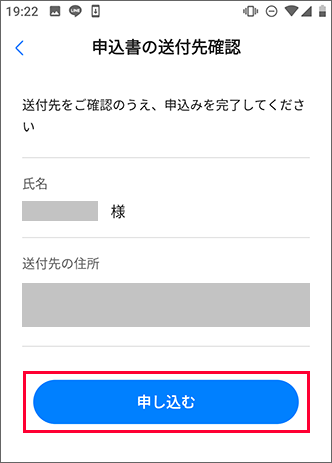
申込書の送付先をご確認のうえ、「申し込む」をタップするとお手続き完了です。
My Y!mobileにログイン
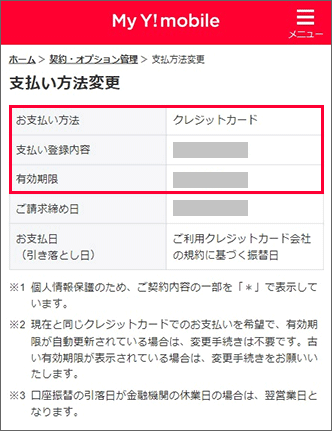
現在登録しているお支払方法を確認できます。
お支払方法の変更方法は、以下をご参照ください。
以下からご希望のお支払方法を選択してください。
原則、当月ご利用分の請求より新しいお支払方法が適用されます。
お手続き完了が月末の21時以降の場合、翌請求月からの適用になることがあります。
クレジットカード番号や有効期限が変わった場合の手続き要否について詳しくはこちら
My Y!mobileにログイン
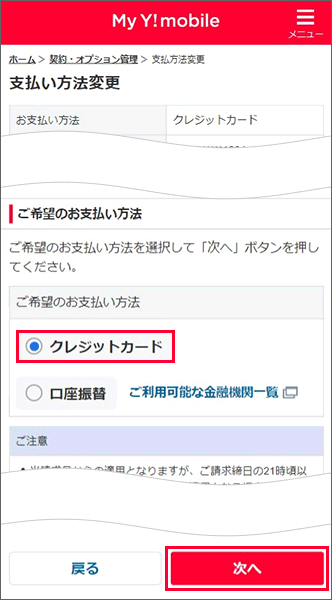
「ご希望のお支払い方法」で「クレジットカード」を選択し、「次へ」をタップ
※ エラー画面が出る場合、My Y!mobileウェブでのお手続きはできません。
他の変更方法はこちら
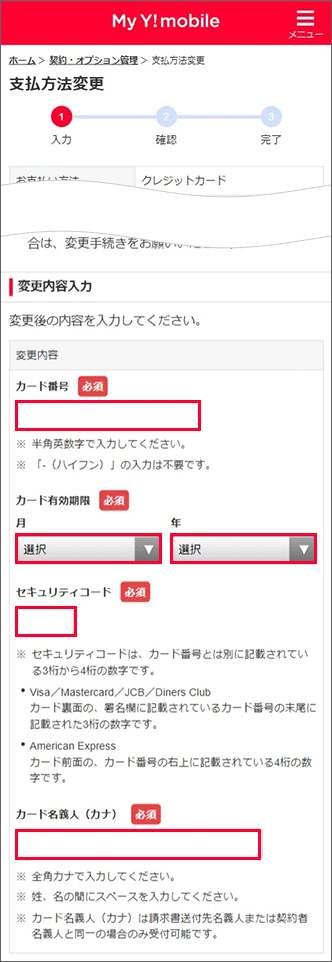
同意事項を確認し、「同意する」へチェックを入れ、「クレジットカード情報入力へ」をタップ
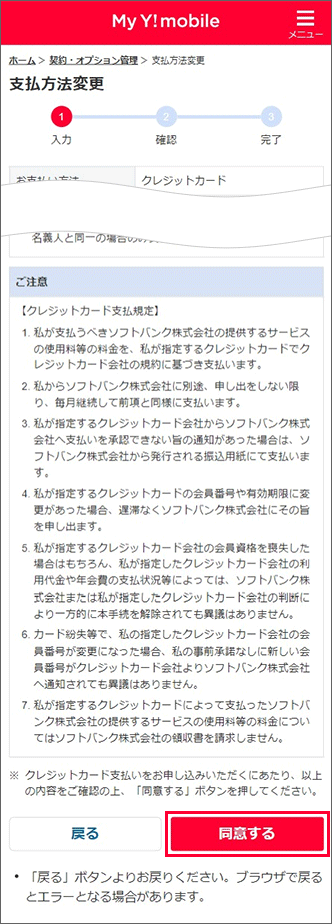
今後支払いで利用するクレジットカードの情報を入力し、「次へ(Next)」をタップ
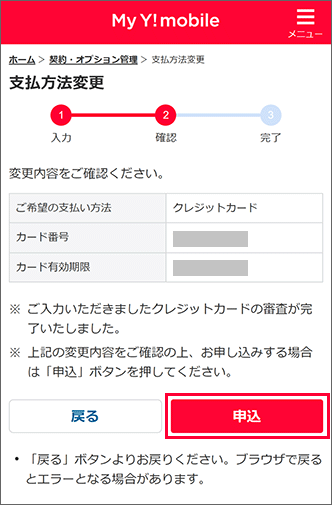
入力内容を確認し、「決済する(Confirm)」をタップ
入力内容に相違がある場合は「修正する(Back)」をタップして修正
クレジットカード会社の本人認証画面がが表示された場合は、画面に従って手続き
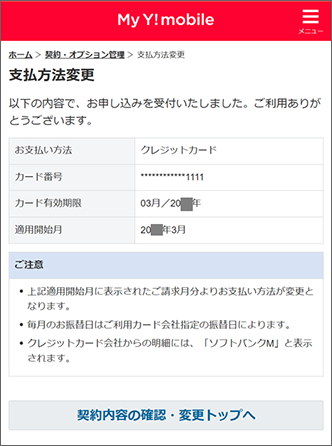
申込受付が表示されたら完了
My Y!mobileで変更できなかった場合
郵送またはワイモバイルショップでお手続きできます。
詳しいお手続き方法はこちら
原則、当月ご利用分の請求より新しいお支払方法が適用されます。
お手続き完了が月末の21時以降の場合、翌請求月からの適用になることがあります。
My Y!mobileにログイン
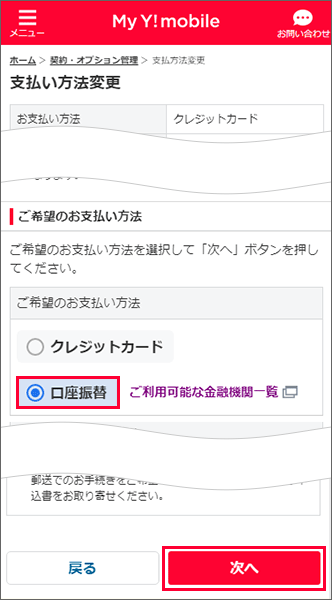
「ご希望のお支払い方法」にて「口座振替」を選択し、「次へ」をタップ
※ エラー画面が出る場合、My Y!mobileウェブでのお手続きはできません。
他の変更方法はこちら
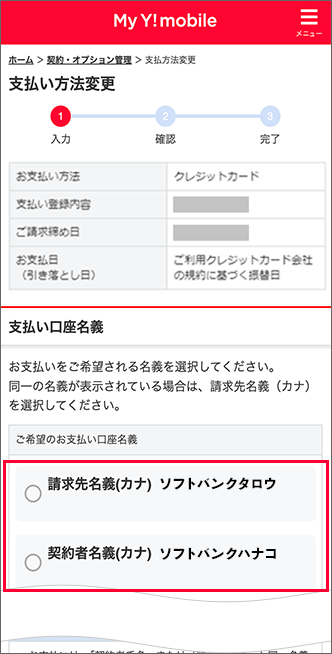
お支払い口座名義を選択
※ 表示のかた以外の名義の口座にする場合、ワイモバイルショップでお手続きが必要です。
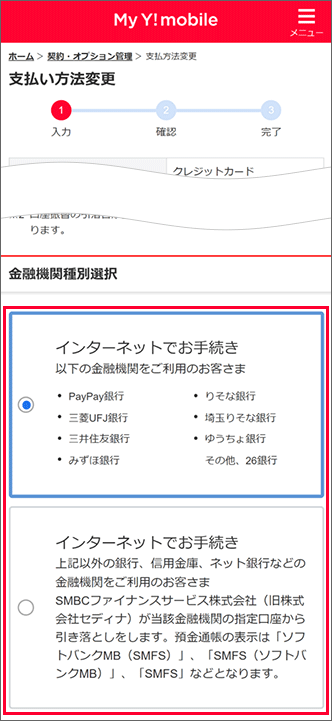
今後支払いで利用する金融機関を選択
支払方法の名義のかたのお名前が出ないまたは金融機関一覧に掲載のない場合、ワイモバイルショップまたは郵送にてお手続きください。
詳しいお手続き方法はこちら
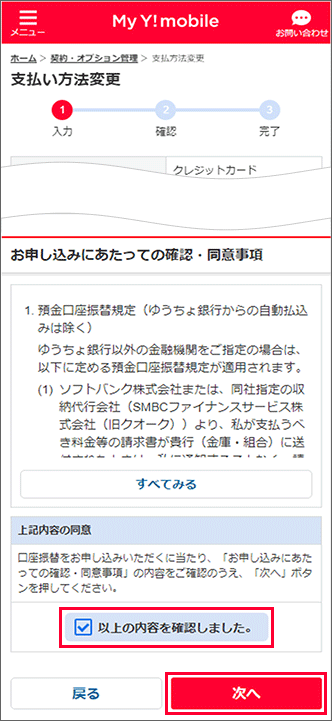
「お申し込みにあたっての確認・同意事項」の内容をよくご確認のうえ、「以上の内容を確認しました。」にチェックし、「次へ」をタップ
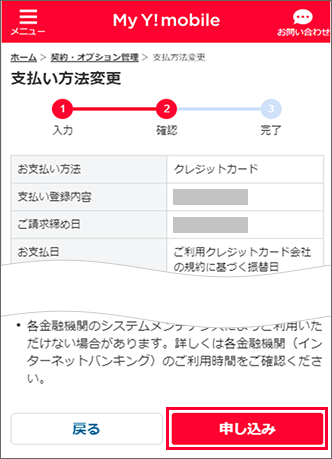
変更内容をご確認のうえ、「申し込み」をタップ
画面に沿って操作するとお手続き完了です。
My Y!mobileで変更できなかった場合
郵送またはワイモバイルショップでお手続きできます。
詳しいお手続き方法はこちら
My Y!mobileにて「支払方法変更申込書」の資料請求が必要です。
お手元に「支払方法変更申込書」が送付され次第、必要事項をご記入のうえ、ご返送ください。
支払方法変更申込書でのお手続きの場合、変更が完了するまでに1ヵ月から2ヵ月ほどかかります。
My Y!mobileにログイン
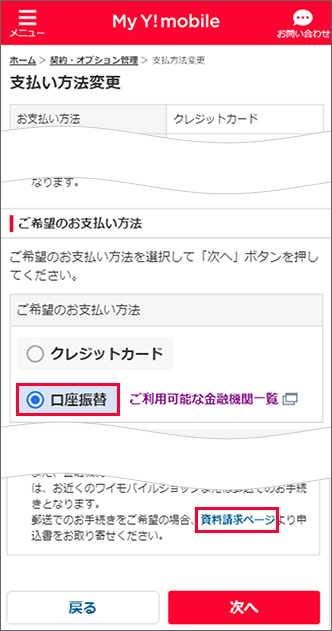
「ご希望のお支払い方法」で「口座振替」を選択し、「資料請求ページ」のリンクをタップ
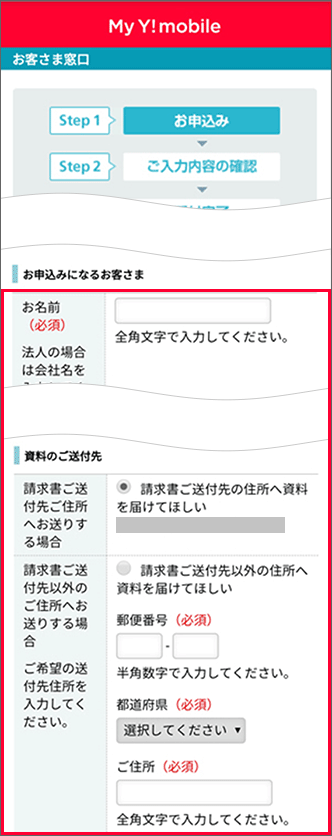
支払方法変更申込書の送付先を入力
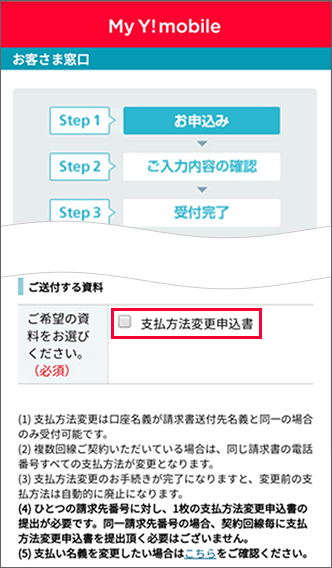
「ご送付する資料」の「支払方法変更申込書」にチェック
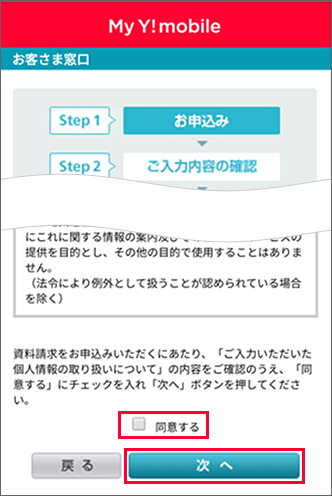
ページ下部にある注意事項を確認のうえ、「同意する」にチェックし、「次へ」をタップ
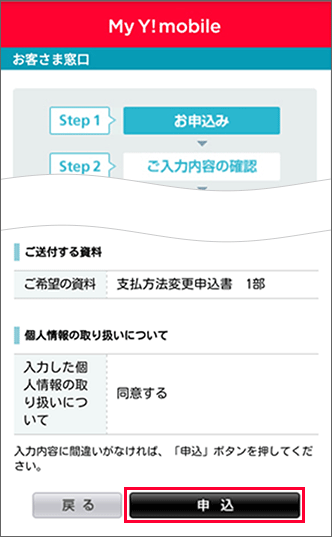
入力内容をご確認のうえ、「申込」をタップするとお手続き完了です。


